Recomandări Esențiale
- Eliberarea memoriei cache a aplicației YouTube poate oferi mai mult spațiu de stocare și poate rezolva problemele de funcționare. Pe dispozitivele iOS, este necesară dezinstalarea aplicației, în timp ce pe Android, acest lucru se poate face direct din Setări.
- Pentru a șterge memoria cache a YouTube din browserul web, este necesară ștergerea întregii memorii cache a browserului respectiv.
Una dintre metodele de a reduce cantitatea de spațiu de stocare consumată de aplicația YouTube este curățarea memoriei cache. Dacă vă confruntați cu această problemă, vă prezentăm informațiile esențiale despre cum să curățați memoria cache a YouTube pentru a elibera spațiu sau pentru a rezolva erorile din aplicație.
Cum Să Curățați Memoria Cache YouTube pe iOS
Pe iPhone, Apple nu oferă o funcție dedicată pentru curățarea memoriei cache a aplicațiilor. Singura soluție este dezinstalarea completă a aplicației.
Pentru a șterge memoria cache a aplicației YouTube pe iPhone, urmați acești pași:
Alternativ, puteți apăsa lung pe pictograma YouTube de pe ecranul principal, pentru a activa un meniu. Apoi, selectați Eliminați aplicația, urmat de Ștergeți aplicația > Ștergeți.
Această acțiune va elimina YouTube de pe dispozitiv, împreună cu toate datele din cache și orice alte informații asociate aplicației, inclusiv preferințele dvs. După aceea, descărcați și instalați din nou YouTube din App Store pentru a începe cu o versiune curată.
Cum Să Curățați Memoria Cache a Aplicației YouTube pe Android
În cazul utilizării YouTube pe Android, nu este necesară dezinstalarea aplicației pentru a șterge datele din cache, așa cum se întâmplă pe iOS. Puteți elimina memoria cache a YouTube utilizând un instrument specific din aplicația Setări.
Datorită varietății versiunilor Android și a interfețelor personalizate, pașii exacti ar putea diferi ușor de ceea ce vedeți pe dispozitivul dvs.
Pentru a șterge memoria cache a aplicației YouTube pe Android, urmați acești pași:
Procesul va începe imediat. Când spațiul ocupat de datele din cache este zero, veți ști că procesul s-a încheiat.
Cum Să Curățați Memoria Cache YouTube din Browserul Web
Pentru a elimina memoria cache YouTube din browserul web, este necesar să ștergeți memoria cache a întregului browser. Din fericire, există o metodă de a elimina cookie-urile și memoria cache atât în Chrome, cât și în alte browsere desktop.
În funcție de browserul utilizat, pașii pot varia ușor. De exemplu, pentru a șterge memoria cache din Safari, trebuie mai întâi să activați meniul Dezvoltare.
Vă prezentăm mai jos instrucțiuni detaliate despre cum să ștergeți memoria cache în Chrome, Edge și Firefox.
În Google Chrome
Dacă utilizați Chrome, urmați acești pași pentru a șterge memoria cache:
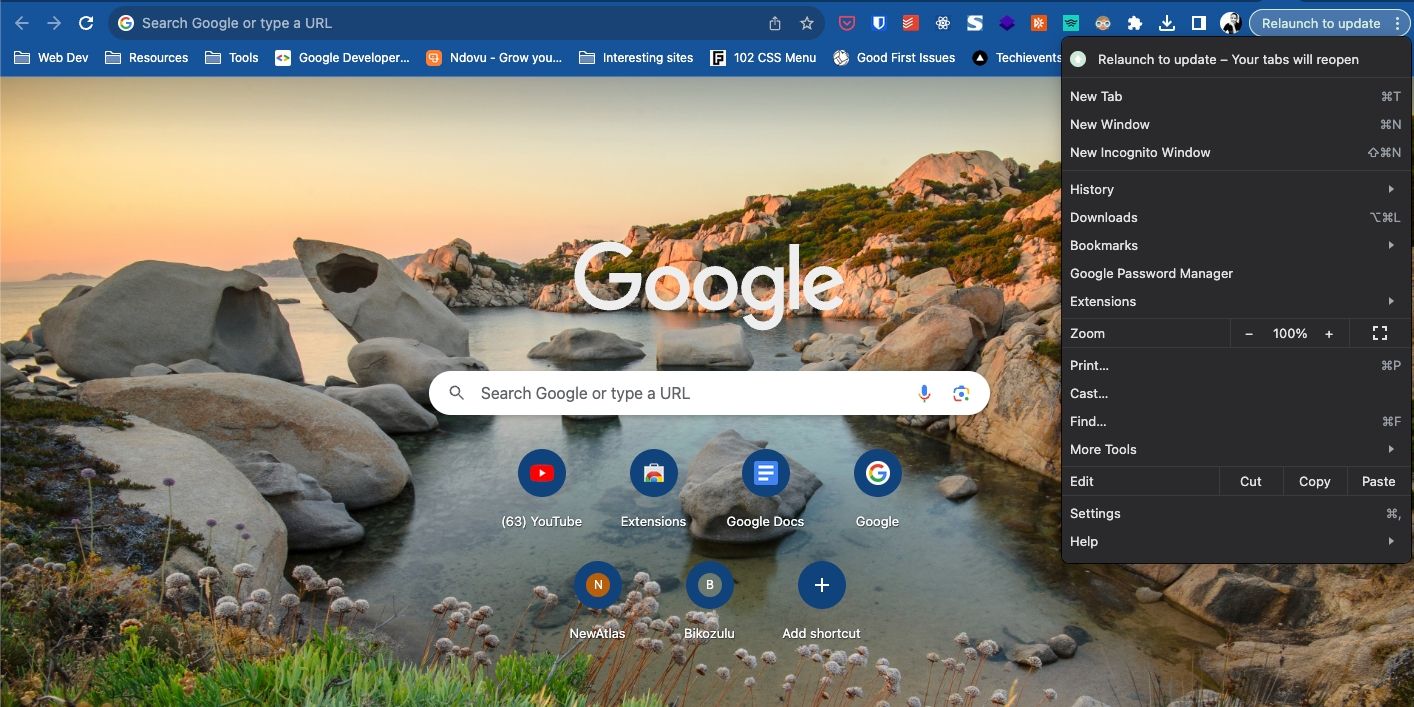
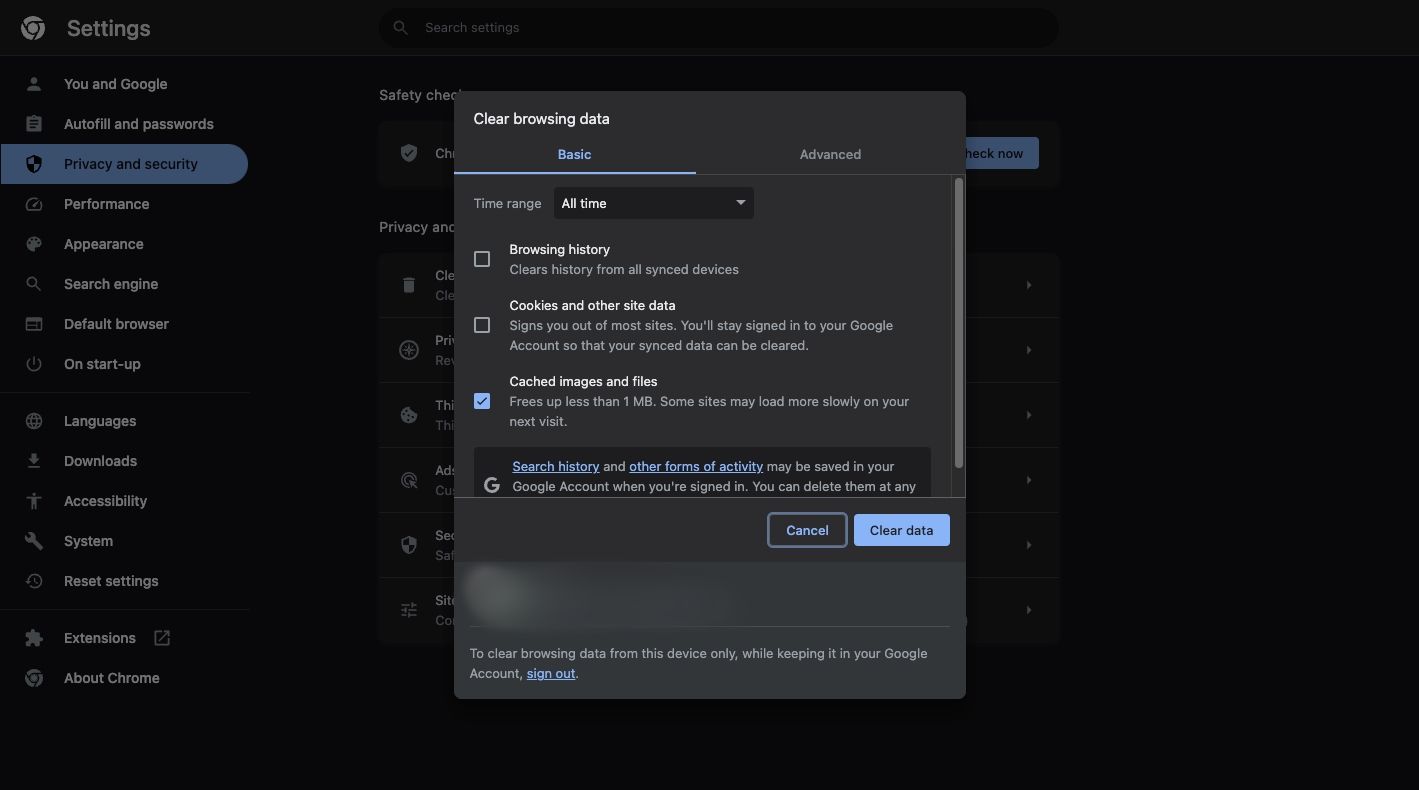
Chrome va șterge instantaneu memoria cache.
În Microsoft Edge
Iată cum să eliminați datele cache din Microsoft Edge:
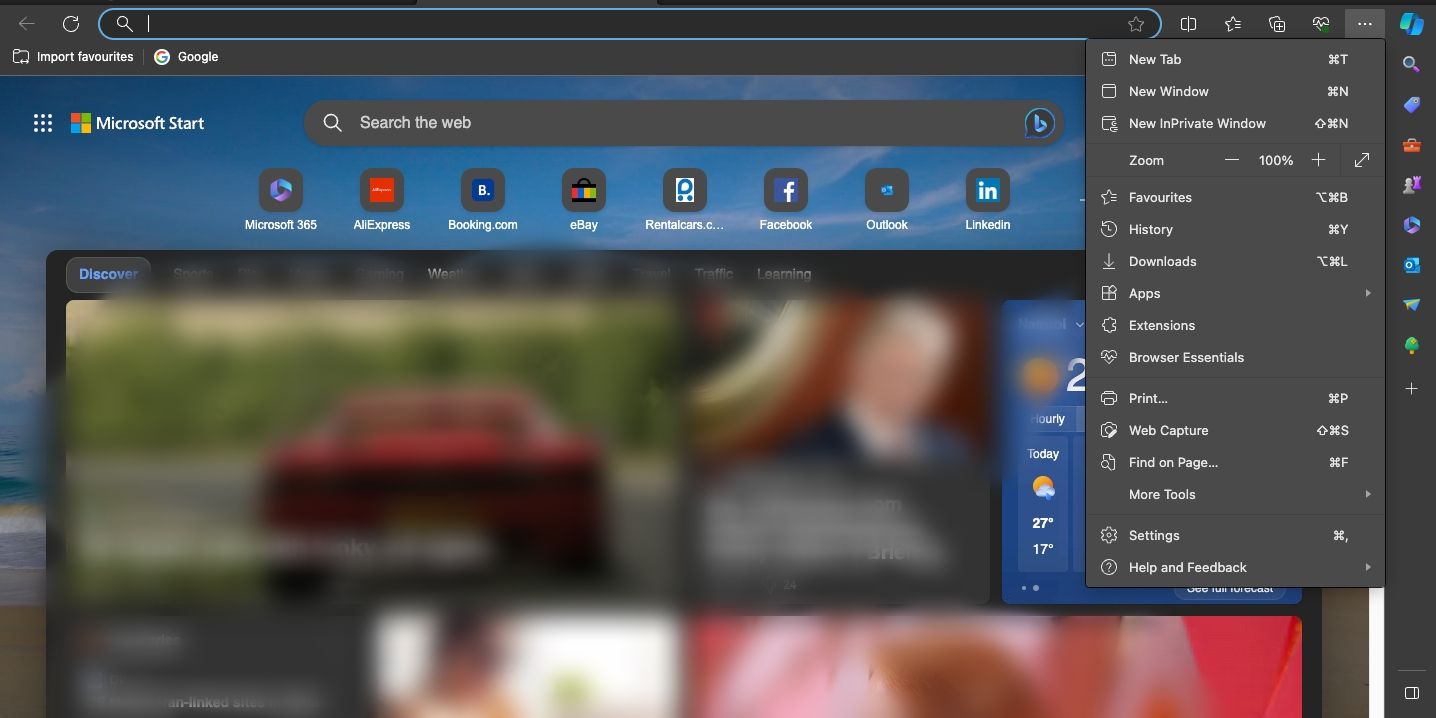
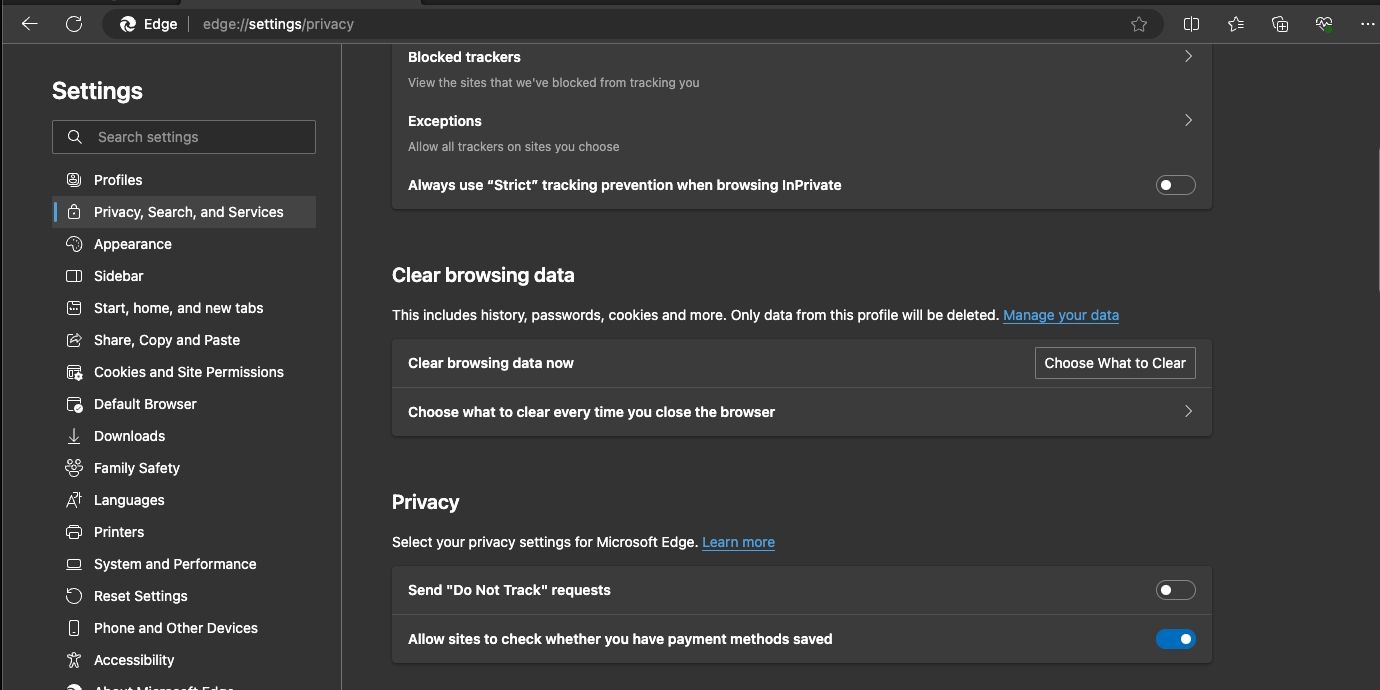
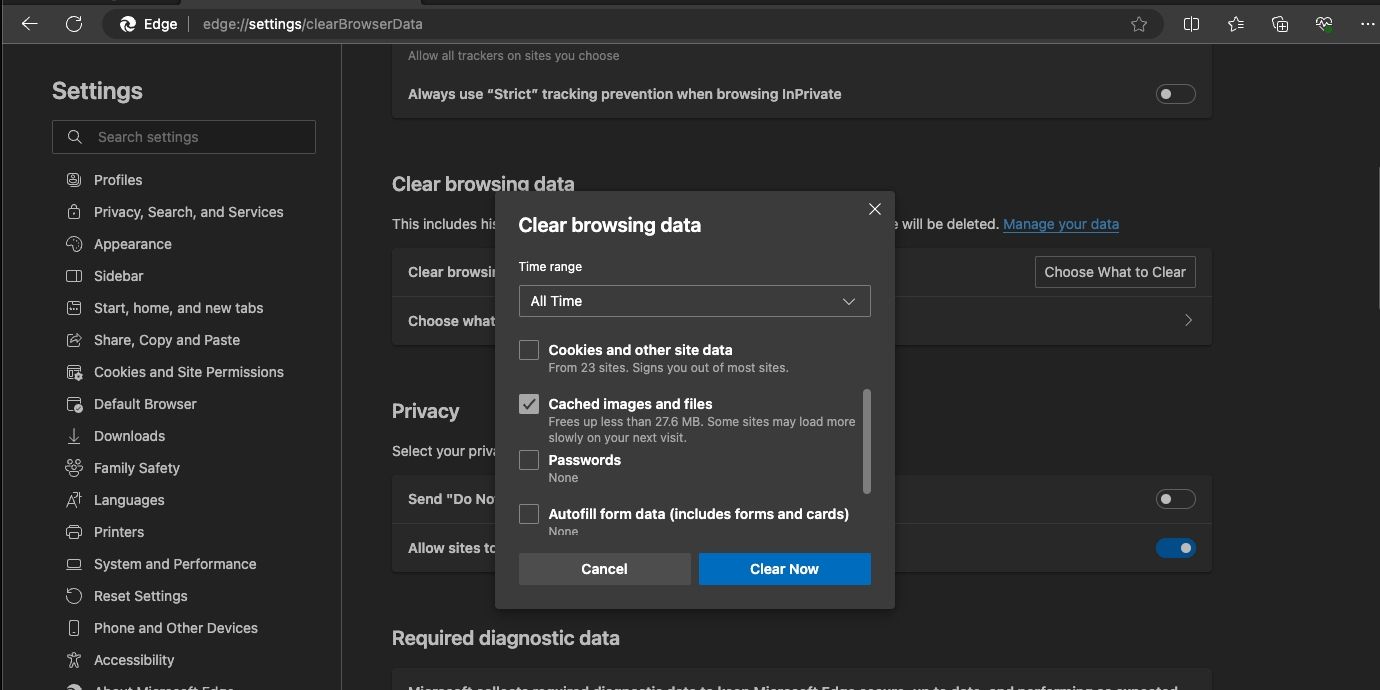
Edge va șterge memoria cache pentru toate site-urile, inclusiv YouTube.
În Firefox
În Firefox, urmați acești pași:
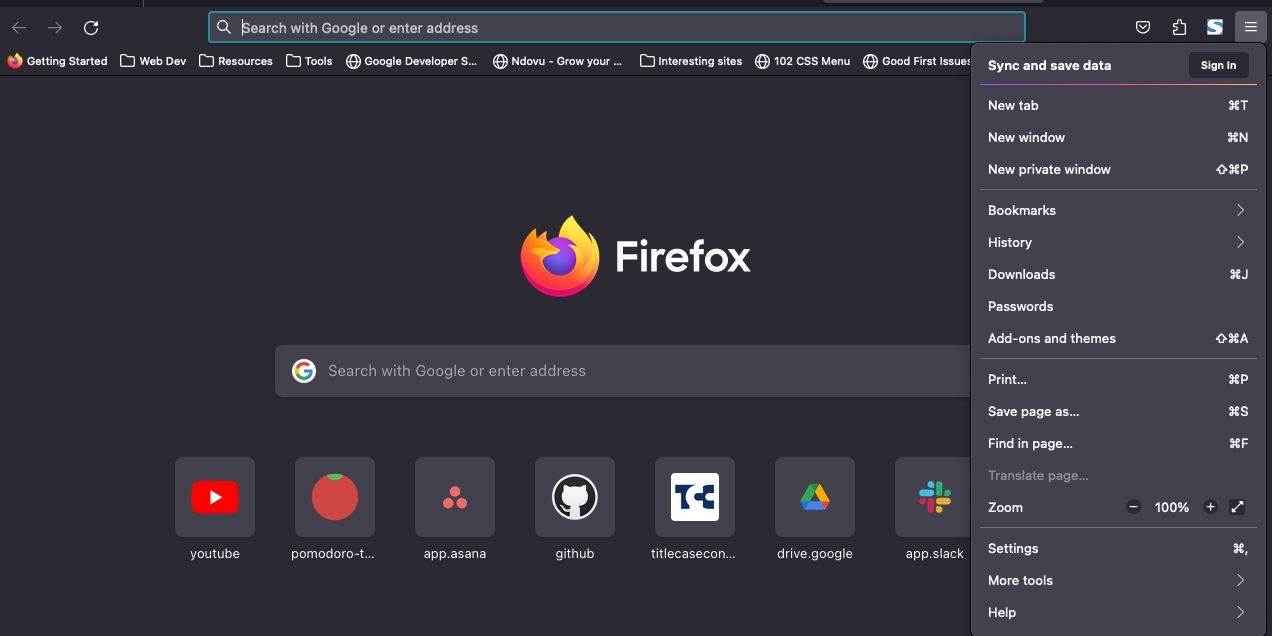
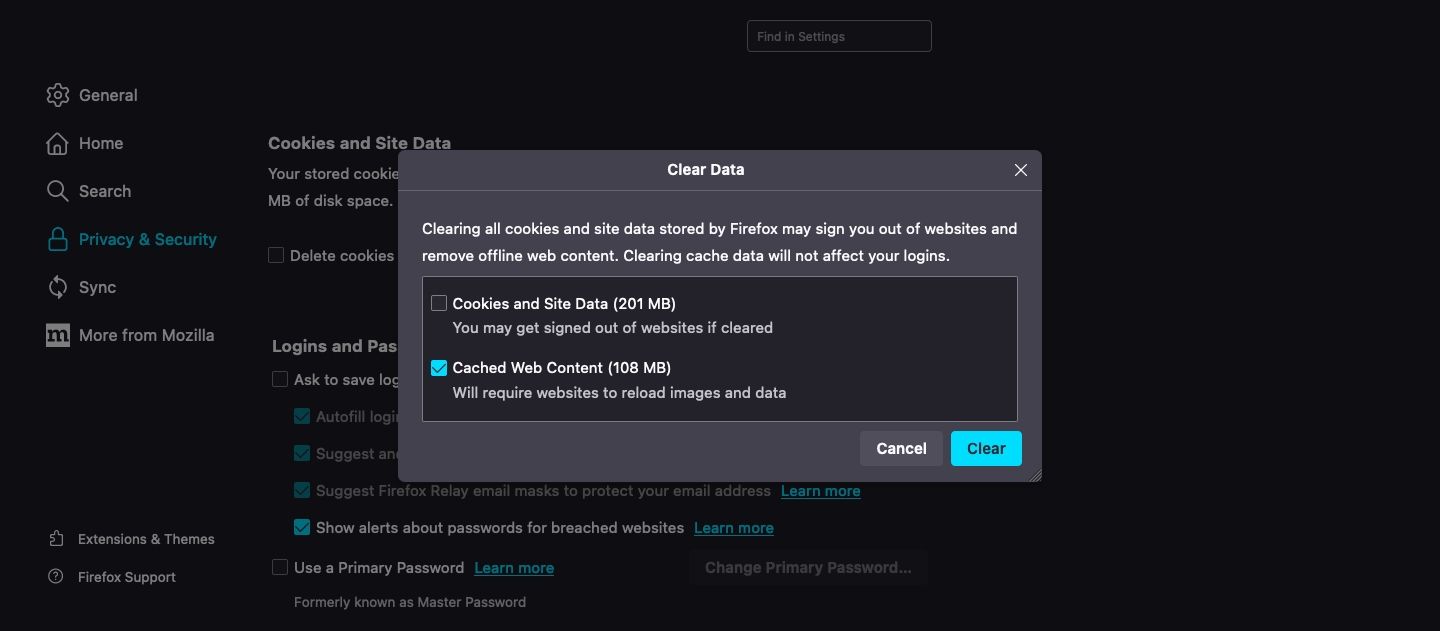
Recuperați Spațiul de Stocare Prin Ștergerea Memoriei Cache YouTube
Deși datele din cache ajută la îmbunătățirea performanței, ele pot ocupa rapid spațiul de stocare dacă nu sunt gestionate. Dacă utilizați YouTube frecvent, datele din cache ale aplicației ar putea ajunge la un gigaoctet sau chiar mai mult. Singura modalitate de a recupera spațiul de stocare este curățarea acestor date și repornirea aplicației.
Procesul este simplu, necesitând câteva atingeri pe Android, dar pe iOS, este necesară ștergerea și reinstalarea aplicației. Indiferent de platforma utilizată pentru a accesa YouTube, instrucțiunile prezentate vă vor ajuta să obțineți același rezultat. Trebuie reținut faptul că aceasta nu este o soluție permanentă. Va fi necesar să repetați periodic procesul, mai ales dacă dispozitivul dvs. are spațiu de stocare limitat.